safari标签关闭了怎么重新打开 safari标签关闭后重新打开方法
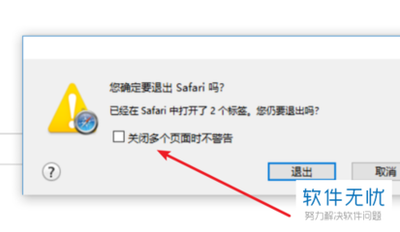
Safari标签关闭后重新打开方法
iOS设备上的操作方法
在iOS设备上,重新打开已经关闭的Safari标签页相对简单。以下是具体步骤:
使用标签按钮和加号按钮
- 点击屏幕右下角的标签按钮。
- 长按屏幕底部的“+”按钮,这将打开一个列表,显示最近关闭的标签页。
- 从列表中选择你想要恢复的标签页即可重新打开。
使用键盘快捷键(可选)
- 对于iOS用户来说,还有一个便捷的方式是通过键盘快捷键来重新打开最近关闭的标签页。
- 按住
Command + Shift + T组合键,可以快速打开关闭的Safari标签页。
macOS设备上的操作方法
在macOS设备上,重新打开已经关闭的Safari标签页同样有多种方法:
使用历史记录按钮
- 打开Safari之后,点击左上角菜单栏中的“历史记录”按钮。
- 将鼠标悬停在“最近关闭”选项上,即可看到最近关闭的标签页列表。
- 选择需要打开的网页点击即可。
使用加号按钮(右键或长按)
- 右键点击或者左键长按Safari窗口右上角的“+”按钮。
- 这将显示最近关闭的Safari标签页,从中选择需要打开的标签页。
使用键盘快捷键(推荐)
- 对于Mac用户来说,使用键盘快捷键是最快捷的方式之一。
- 按下
Command + Shift + T组合键,可以打开关闭的Safari标签页。 - 再次按下该组合键,可以打开下一个最近关闭的标签页,依此类推。
注意事项
- 如果你在使用Safari时进行了私下浏览(即在隐私模式下浏览),那么重新打开关闭的标签页的功能将无法正常工作。
- 确保在尝试重新打开标签页之前,Safari浏览器没有完全退出或处于后台运行状态。
通过上述方法,你可以轻松地在iOS和macOS设备上重新打开不小心关闭的Safari标签页。希望这些信息对你有所帮助!
本篇文章所含信息均从网络公开资源搜集整理,旨在为读者提供参考。尽管我们在编辑过程中力求信息的准确性和完整性,但无法对所有内容的时效性、真实性及全面性做出绝对保证。读者在阅读和使用这些信息时,应自行评估其适用性,并承担可能由此产生的风险。本网站/作者不对因信息使用不当或误解而造成的任何损失或损害承担责任。
